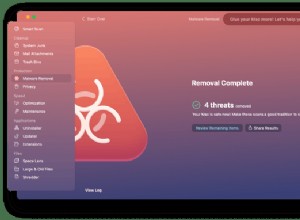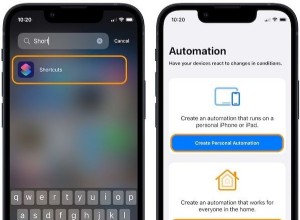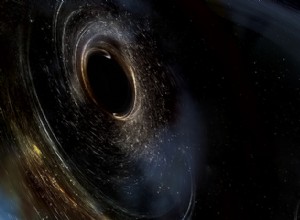تساعدك الإشارات المرجعية في Safari على حفظ الروابط للوصول إليها بسهولة. إنها طريقة رائعة للاحتفاظ بصفحات الويب وتنظيمها في مكان واحد. لذلك قد يكون الأمر محبطًا إذا حذفت عن طريق الخطأ الإشارات المرجعية التي تحتاجها. لكن لا تقلق لأنه من السهل جدًا استرداد الروابط المفقودة ببضع طرق مختلفة. سواء كنت ترغب في استعادة عنوان URL واحد أو أكثر ، فإليك ثلاث طرق لاستعادة الإشارات المرجعية المحذوفة في Safari على Mac.
- كيفية استعادة إشارات Safari المرجعية المحذوفة باستخدام iCloud
- كيفية استرداد الإشارة المرجعية المحذوفة في Safari باستخدام Time Machine
- باستخدام برنامج استرداد من جهة خارجية
كيفية استعادة إشارات Safari المرجعية المحذوفة باستخدام iCloud
- افتح www.icloud.com في متصفح Safari على جهاز Mac الخاص بك
- سجّل الدخول إلى معرف Apple وكلمة المرور .
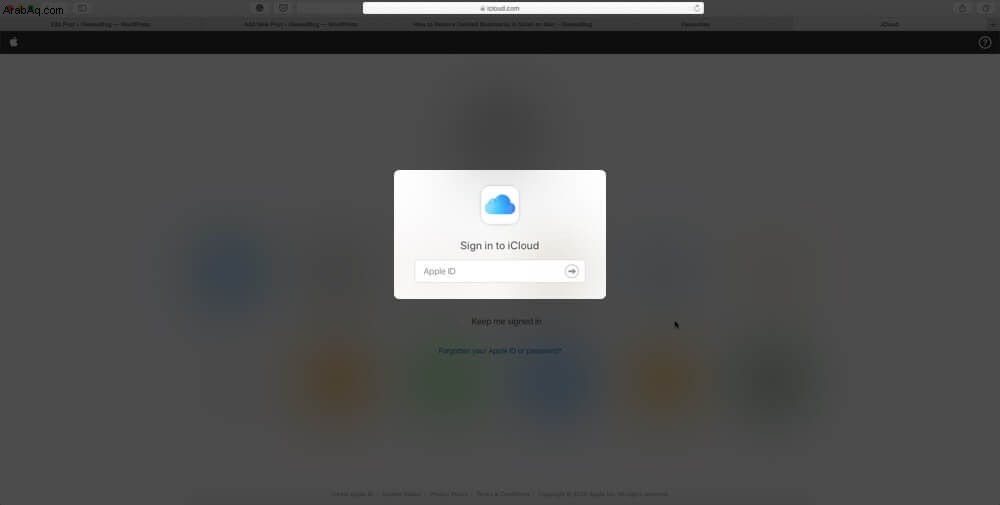
- انقر فوق اسمك في الزاوية العلوية اليمنى من الشاشة.
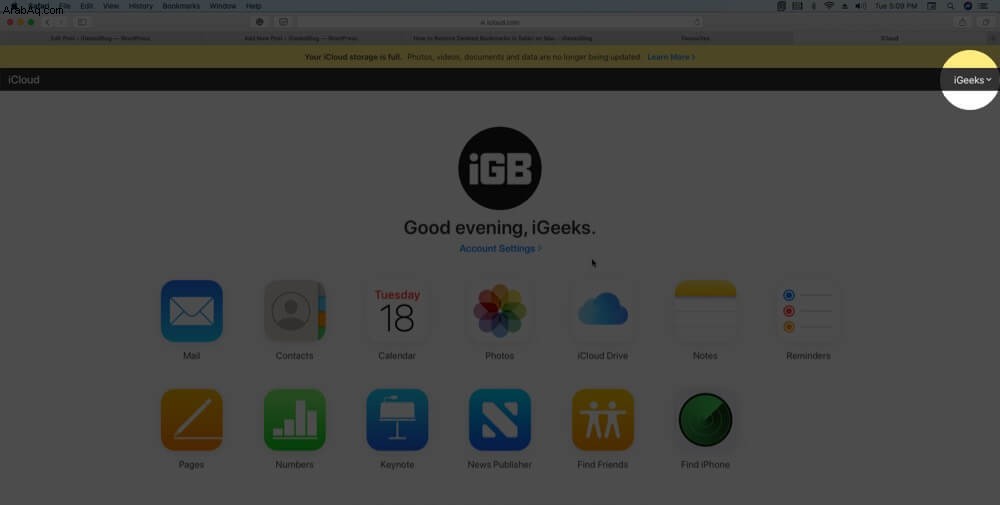
- من الخيارات ، انقر على إعدادات الحساب.
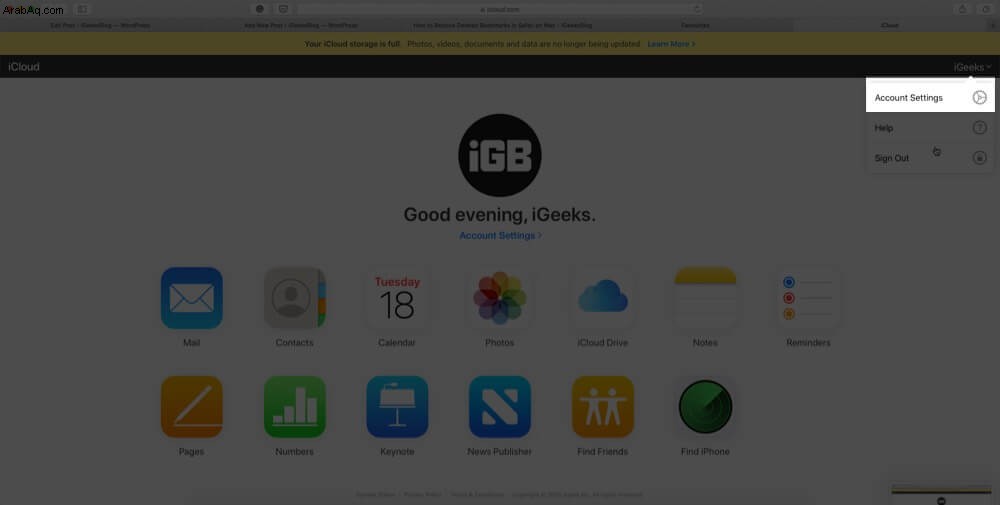
- مرر لأسفل وحدد استعادة الإشارات المرجعية في الزاوية اليسرى السفلية من الصفحة.
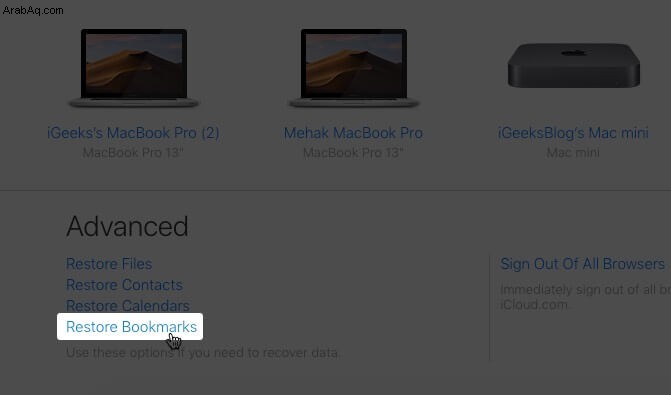
- ستظهر نافذة بها قائمة بالإشارات المرجعية المحذوفة.
- من القائمة ، اختر الإشارات المرجعية المحذوفة التي تريد استعادتها واضغط على استعادة زر في النهاية.
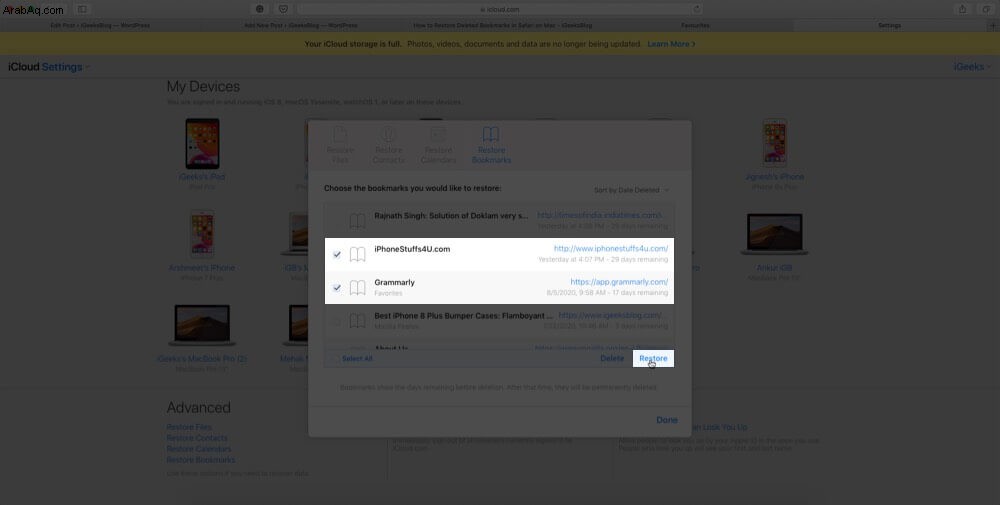
ستتم استعادة جميع إشاراتك المرجعية المحددة وستظهر ضمن قسم الإشارات المرجعية في متصفح Safari.
كيفية استرداد الإشارة المرجعية المحذوفة في Safari باستخدام Time Machine
تتيح لك الميزة المضمنة في نظام التشغيل Mac العودة بالزمن إلى الوراء والوصول إلى قائمة الإشارات المرجعية التي فقدتها عن طريق الخطأ. انتقل من خلال الخطوات المذكورة أدناه.
- اضغط على Command + N أو قم بتشغيل الباحث على جهاز Mac.
- اضغط باستمرار على خيار على جهاز Mac الخاص بك لبعض الوقت.
- انقر فوق انتقال ثم حدد المكتبة.
- في المكتبة ، افتح Safari المجلد.
- داخل مجلد Safari ، انقر على Bookmark.plist ملف يحتوي على جميع إشارات Safari.
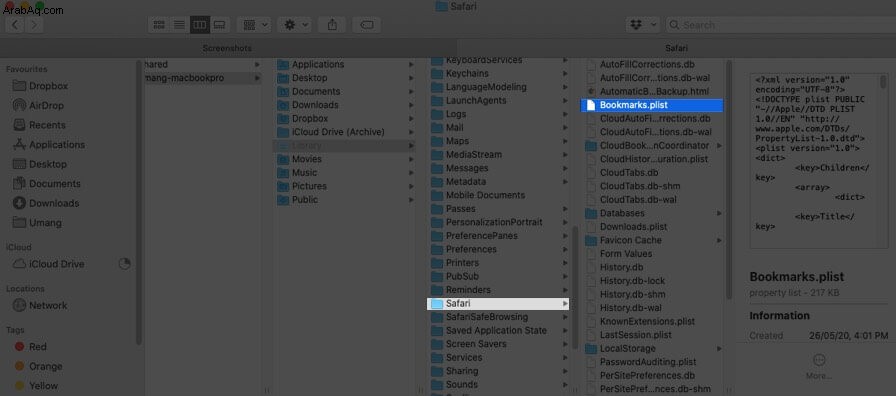
- الآن افتح Time Machine واختر دخول Time Machine.
- عند تشغيل Time Machine في نافذة Safari ، ارجع إلى الوقت الذي حذفت فيه إشاراتك المرجعية عن طريق الخطأ.
- اضغط على استعادة بعد إدخال التاريخ والوقت بالضبط.
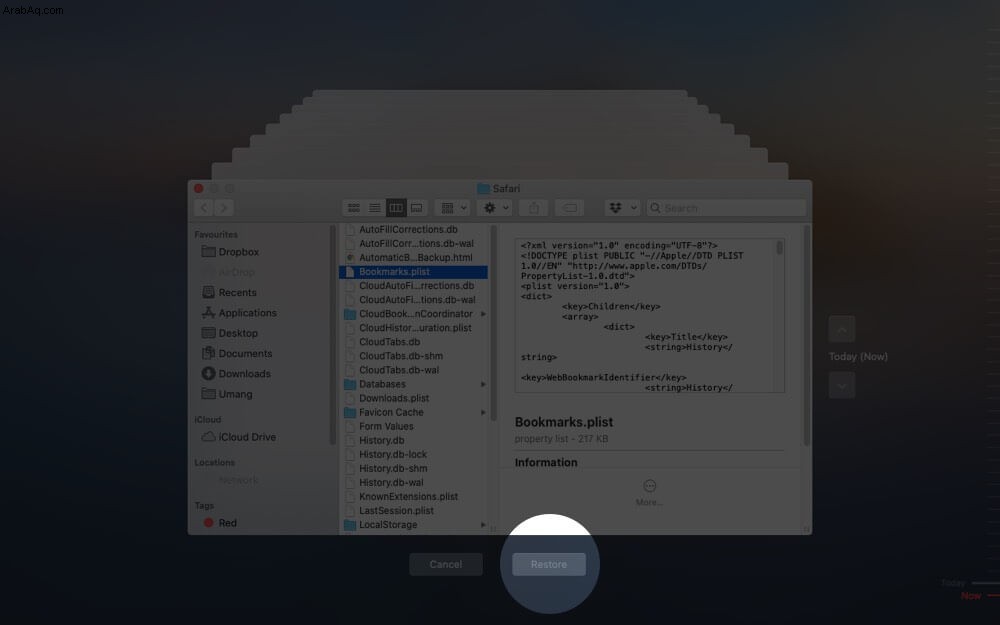
- سيتم تزويدك بخيارات إما استبدال ملف الإشارات المرجعية الحالي بالملف الأقدم أو الاحتفاظ بكليهما.
- حسب اختيارك ، حدد الخيار المناسب. (احتفظ بكلا الملفين - خيار موصى به).
أيضًا ، عند الاحتفاظ بكلا الملفين ، ستتم إعادة تسمية الملف الأقدم ليكون الإشارات المرجعية (الأصلية) .plist.
باستخدام برنامج استرداد تابع لجهة خارجية
يمكن أن تساعدك بعض برامج الجهات الخارجية على استعادة إشارات Safari المفقودة بسهولة. يتعهدون بحل أفضل من Time Machine مع معدل استعادة بنسبة 100٪ وعدم فقدان البيانات.
- EaseUS
- iBeesoft
- FoneLab
تسجيل الخروج
إذن ما الطريقة التي ستتابع بها استعادة الإشارات المرجعية المحذوفة في Safari؟ تقول لنا في قسم التعليق أدناه. علاوة على ذلك ، إذا كنت تريد عمل نسخة احتياطية من الملفات المحذوفة على جهاز iPhone أو iPad أو Mac ، فراجع دليلنا الشامل.
قد ترغب أيضًا في قراءة هذه الروابط السريعة المليئة بالنصائح المفيدة!
- كيفية إعادة فتح علامات التبويب المغلقة على iPhone و iPad
- كيفية مسح Safari Cache والتاريخ وملفات تعريف الارتباط على Mac
- كيفية مسح جهاز Mac عن بُعد
- كيفية بدء تشغيل جهاز Mac في وضع الاسترداد عبر الإنترنت